Kako zatvoriti Word 2010 dokument

U ovom vodiču saznajte kako lako zatvoriti Word 2010 dokument koristeći različite metode, uključujući opciju spremanja.
Ponekad su vam potrebna vizualna pomagala da biste prenijeli svoju poruku, a tu vam može pomoći Office 2011 za Mac. SmartArt grafike sofisticirane su kombinacije oblika i teksta koje se koriste za predstavljanje podataka koje možete brzo prilagoditi.
Kada kliknete karticu SmartArt na vrpci, krajnja lijeva grupa je Umetni SmartArt grafiku. Ovdje ćete pronaći nekoliko gumba koji predstavljaju različite vrste SmartArt grafike. Držite pokazivač iznad bilo kojeg od ovih gumba da biste otkrili opis alata s prijedlozima o tome kako ih možete koristiti.

Da biste umetnuli SmartArt grafiku u svoj dokument, slijedite ove korake:
Odredite gdje će se SmartArt umetnuti u datoteku.
U Wordu kliknite u dokumentu kako biste bili sigurni da je točka umetanja točno tamo gdje želite. Za Excel odaberite ćeliju. Za PowerPoint samo provjerite je li slajd na koji želite umetnuti SmartArt grafiku aktivan slajd.
Pristupite kartici SmartArt na vrpci i kliknite bilo koji od gumba u grupi Umetni SmartArt grafiku da biste otkrili galeriju. Da biste umetnuli svoj izbor, samo ga kliknite.
Možete koristiti tipke sa strelicama za pomicanje pokazivača odabira po galerijama vrpce. Pritisnite razmaknicu za umetanje odabrane SmartArt grafike. Zadržite pokazivač miša iznad SmartArt varijante unutar galerije da biste vidjeli njezin naziv.
Nemojte se šokirati koliko su neke od galerija velike. Dizajnirani su tako da lako možete vidjeti preglede. Zgrabite ručicu za promjenu veličine u donjem desnom kutu i ukrotite ta čudovišta tako da ih povučete prema veličini. Dok to radite, po potrebi se pojavljuju trake za pomicanje.
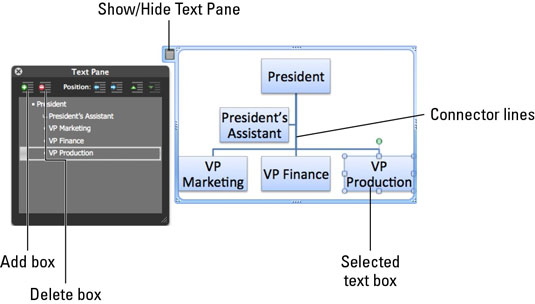
Okno s tekstom: Okno za tekst sadrži sav tekstualni sadržaj SmartArt grafike organiziran kao obris. Upišite riječi unutar okna za tekst i automatski ćete pronaći nove oblike kao što su okviri koji uključuju isti tekst dodan u vašu SmartArt grafiku.
SmartArt oblici: SmartArt objekti sadrže tekstualne okvire i druge elemente, obično s linijama konektora, ograničene obrubom koji se prikazuje kad god odaberete svoj SmartArt objekt.
U ovom vodiču saznajte kako lako zatvoriti Word 2010 dokument koristeći različite metode, uključujući opciju spremanja.
Ako radite s Office 2011 za Mac, lako možete premjestiti svoje grafikone iz Excela u Word i PowerPoint. Uputstvo s jasnim koracima koji koriste <strong>Excel grafikone</strong>
Možete stvoriti neke prilično kul i komplicirane jednadžbe pomoću zgodne značajke jednadžbe u PowerPointu 2013. U ovom vodiču pronađite korake kako dodati jednadžbe i optimizirati ih.
Word 2013 vam omogućuje postavljanje određenih formata kao što je uvlačenje prvog retka odlomka. Slijedite ove korake da ga postavite automatski.
Ponekad vam je potreban Outlook 2013 da vas podsjeti na važne datume ili naknadne aktivnosti. Možete koristiti zastavice, na primjer, da vas podsjeti da nazovete nekoga sljedeći tjedan. Najbolji način da se prisjetite je da označite ime te osobe na popisu kontakata. Podsjetnik će se pojaviti u vašem kalendaru. Kontakti nisu […]
Svaki aspekt izgleda tablice može se formatirati u Wordu u Office 2011 za Mac. Možete primijeniti stilove koji spajaju ćelije u veće ćelije, razdvojiti ih, promijeniti boje obruba, stvoriti sjenčanje ćelija i još mnogo toga. Primjena stila tablice iz vrpce sustava Office 2011 za Mac Kartica Tablice na vrpci […]
Kada koristite Word u sustavu Office 2011 za Mac, možete primijeniti stilove tablice da biste promijenili izgled ćelija. Ako ne možete pronaći postojeći koji zadovoljava vaše potrebe, možete stvoriti nove stilove tablice unutar dijaloškog okvira Stil. Poduzmite ove korake: U programu Word 2011 za Mac odaberite Format→Stil. Otvara se dijaloški okvir Stil. Kliknite […]
Kada koristite Office 2011 za Mac, uskoro ćete otkriti da Word 2011 može otvarati web-stranice koje ste spremili iz web-preglednika. Ako web-stranica sadrži tablicu HTML (HyperText Markup Language), možete koristiti značajke Wordove tablice. Možda će vam biti lakše kopirati samo tablični dio web stranice […]
Iako zapravo ne možete stvoriti vlastite teme od nule, Word 2007 nudi mnoge ugrađene teme koje možete mijenjati kako bi odgovarale vašim potrebama. Širok raspon tema omogućuje vam miješanje i uparivanje različitih fontova, boja i efekata oblikovanja kako biste stvorili vlastitu prilagodbu.
Možete izmijeniti ugrađenu ili prilagođenu temu u programu Word 2007 kako bi odgovarala vašim potrebama. Možete miješati i kombinirati različite fontove, boje i efekte kako biste stvorili izgled koji želite.






